ps怎么制作立体切割字母-ps制作立体切割字母教程
作者:075玩 来源:互联网 2023-07-22 23:36:09
ps怎么制作立体切割字母画呢?今天小编分享的就是关于ps制作立体切割字母教程,有需要的小伙伴就和小编一起学习下吧。
1.首先,新建空白画布后,为图层背景填充深色效果
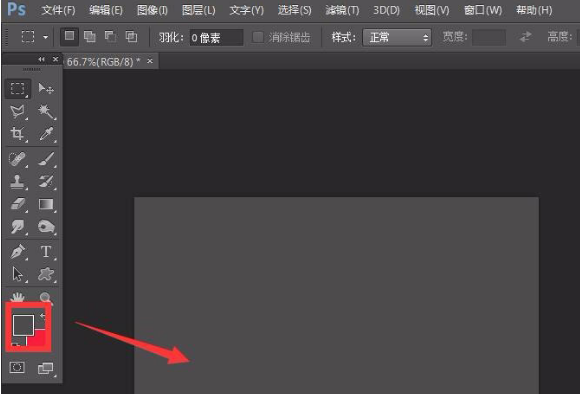
2.然后,点击文字工具输入字母
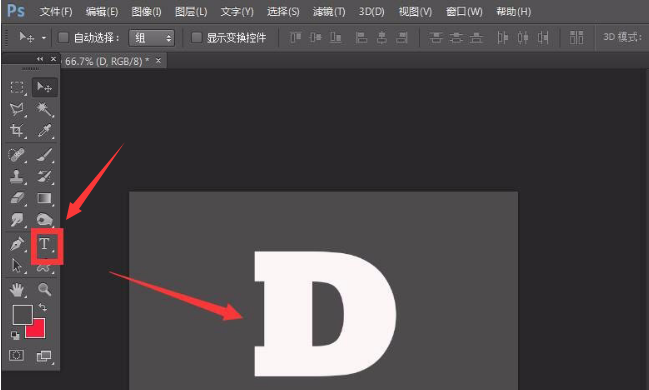
3.接着,在图层面板中选中文字图层,右键点击栅格化文字按钮
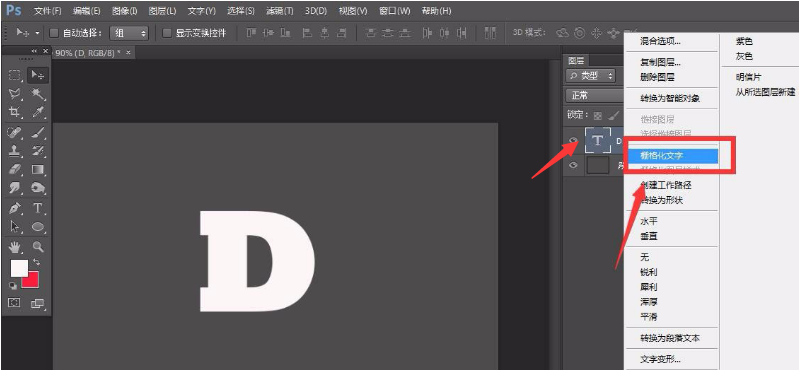
4.随后,点击左侧的套索工具,将文字进行切割
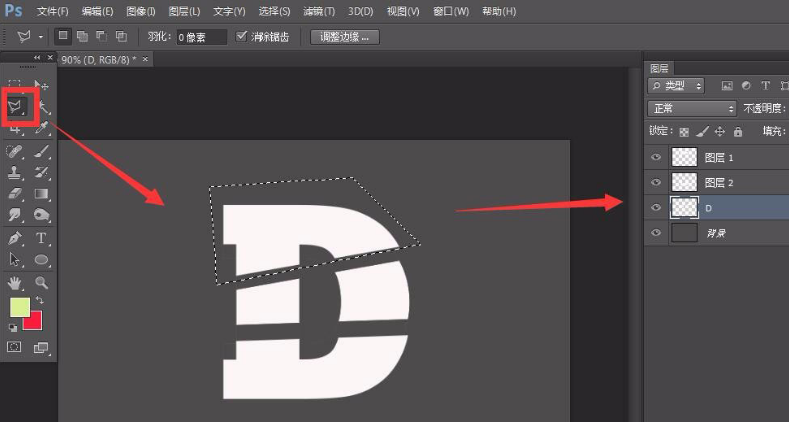
5.最后,新建一个空白图层3,在文字切割处用椭圆形状工具绘制蓝色切割面进行添加,并按下键盘的Ctrl+T键使平面吻合即可
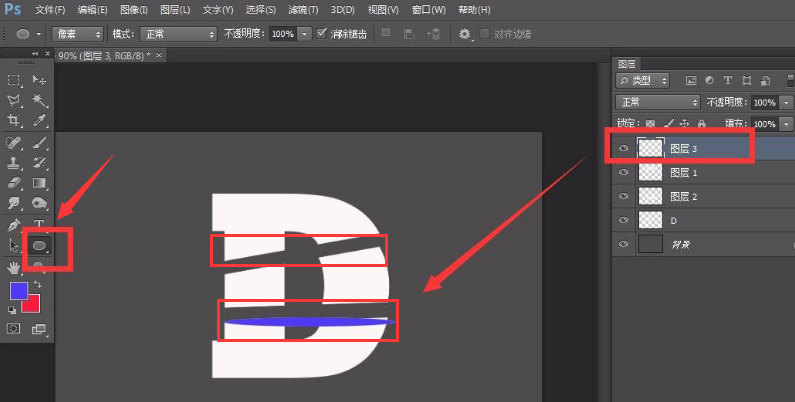
上面就是小编为大家讲解的ps制作立体切割字母教程,一起来学习学习吧,相信是可以帮助到大家的哦。
关 键 词:
- 上一篇:CDR怎么调节图片不透明度-CDR调节图片不透明度教程
- 下一篇:返回列表
相关阅读
- ps怎么制作立体切割字母-ps制作立体切割字母教程
- CDR怎么调节图片不透明度-CDR调节图片不透明度教程
- InDesign怎么添加全局光投影-InDesign添加全局光投影方法
- InDesign怎么关闭文档对页-InDesign关闭文档对页方法
- CDR怎么打开文件对象导出权限-打开文件对象导出权限方法
- CDR图形怎么制作垂直分散排列效果-制作垂直分散排列效果教程
- ai图片路径怎么分割排版-ai图片路径分割排版的操作方法
- CDR模板怎么保存-CDR模板保存的方法介绍
- InDesign怎么修改拼音显示间距-InDesign修改拼音显示间距教程
- ToDesk怎么打开设备远程控制权限-打开设备远程控制权限方法
推荐应用换一换
- 本类推荐
- 本类排行
- 1ps怎么制作立体切割字母-ps制作立体切割字母教程
- 2CDR怎么调节图片不透明度-CDR调节图片不透明度教程
- 3InDesign怎么添加全局光投影-InDesign添加全局光投影方法
- 4InDesign怎么关闭文档对页-InDesign关闭文档对页方法
- 5CDR怎么打开文件对象导出权限-打开文件对象导出权限方法
- 6CDR图形怎么制作垂直分散排列效果-制作垂直分散排列效果教程
- 7ai图片路径怎么分割排版-ai图片路径分割排版的操作方法
- 8CDR模板怎么保存-CDR模板保存的方法介绍
- 9InDesign怎么修改拼音显示间距-InDesign修改拼音显示间距教程
- 10ToDesk怎么打开设备远程控制权限-打开设备远程控制权限方法
- 热门软件
- 热门标签








 萌侠挂机(无限盲盒)巴兔iPhone/iPad版
萌侠挂机(无限盲盒)巴兔iPhone/iPad版 新塔防三国-全民塔防(福利版)巴兔安卓折扣版
新塔防三国-全民塔防(福利版)巴兔安卓折扣版 皓月屠龙(超速切割无限刀)巴兔iPhone/iPad版
皓月屠龙(超速切割无限刀)巴兔iPhone/iPad版 异次元主公(SR战姬全免)巴兔iPhone/iPad版
异次元主公(SR战姬全免)巴兔iPhone/iPad版 火柴人归来(送兔年天空套)巴兔安卓版
火柴人归来(送兔年天空套)巴兔安卓版 大战国(魂环打金大乱斗)巴兔安卓版
大战国(魂环打金大乱斗)巴兔安卓版 世界异化之后(感性大嫂在线刷充)巴兔安卓版
世界异化之后(感性大嫂在线刷充)巴兔安卓版 云上城之歌(勇者之城)巴兔安卓折扣版
云上城之歌(勇者之城)巴兔安卓折扣版 武动六界(专属定制高返版)巴兔安卓折扣版
武动六界(专属定制高返版)巴兔安卓折扣版 主公带我飞(打金送10万真充)巴兔安卓版
主公带我飞(打金送10万真充)巴兔安卓版 龙神之光(UR全免刷充)巴兔安卓版
龙神之光(UR全免刷充)巴兔安卓版 风起苍岚(GM狂飙星环赞助)巴兔安卓版
风起苍岚(GM狂飙星环赞助)巴兔安卓版 仙灵修真(GM刷充1元神装)巴兔安卓版
仙灵修真(GM刷充1元神装)巴兔安卓版 绝地枪王(内玩8888高返版)巴兔iPhone/iPad版
绝地枪王(内玩8888高返版)巴兔iPhone/iPad版 火柴人归来(送兔年天空套)巴兔iPhone/iPad版
火柴人归来(送兔年天空套)巴兔iPhone/iPad版 世界异化之后(感性大嫂在线刷充)巴兔iPhone/iPad版
世界异化之后(感性大嫂在线刷充)巴兔iPhone/iPad版 大战国(魂环打金大乱斗)巴兔iPhone/iPad版
大战国(魂环打金大乱斗)巴兔iPhone/iPad版 主公带我飞(打金送10万真充)巴兔iPhone/iPad版
主公带我飞(打金送10万真充)巴兔iPhone/iPad版

























